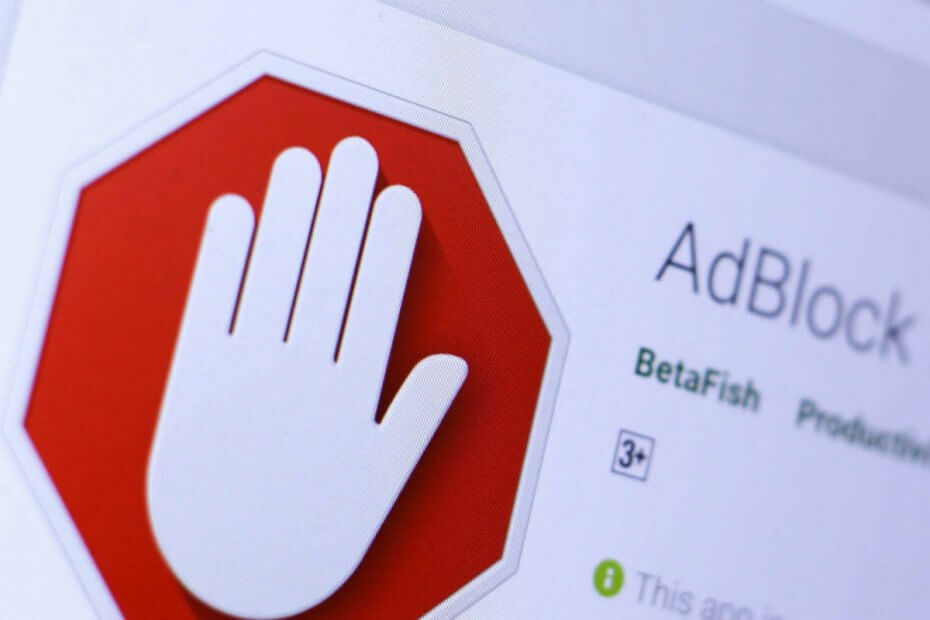- 世界中のユーザーに、YouTubeは最も人気のあるものの1つです ビデオ共有Webサイト。
- 一部のストリーミングエラーは、使用しているブラウザに関連しているようです。新しいブラウザに切り替えることをお勧めします。
- ブックマークしてくださいWeb&クラウドハブ 最新の修正と記事で最新情報を入手してください。
- 私たちの中で Webブラウザハブ ブラウザに関するその他の記事やガイドを読むことができます。

- 簡単な移行:Operaアシスタントを使用して、ブックマークやパスワードなどの既存のデータを転送します。
- リソース使用量の最適化:RAMメモリは他のブラウザよりも効率的に使用されます
- プライバシーの強化:無料で無制限のVPN統合
- 広告なし:組み込みの広告ブロッカーはページの読み込みを高速化し、データマイニングから保護します
- ゲームにやさしい:OperaGXはゲーム用の最初で最高のブラウザです
- Operaをダウンロード
Y私たちのブラウザは現在、利用可能なビデオ形式を認識していません 頻繁です YouTubeエラー メッセージ。
多くのChrome、Vivaldi、Firefoxのユーザーがフォーラムで、YouTube動画を再生しようとするとエラーメッセージが表示されると述べています。
上記のブラウザは、ほとんどのユーザーをサポートしているブラウザであるため、一部のユーザーのYouTube動画を常に再生するとは限らないのは少し驚きです。 HTML5ビデオコーデック.
ビデオフォーマットが認識されないためにブラウザがYouTubeビデオを再生するのに苦労している場合は?
まず、Flash Playerへの切り替え機能をオフにし、YouTube HTML5Player拡張機能を無効にします。 ほとんどの場合、これで問題は解決するはずですが、解決しない場合は、ブラウザをデフォルト値にリセットするか、より信頼性の高いブラウザに切り替える必要があります。
これらのソリューションを実行する方法の詳細については、以下をご覧ください。
ブラウザがビデオ形式を認識しない場合はどうすればよいですか?
- Operaを使用する
- フラッシュプレーヤーへのスイッチをオフにします
- ブラウザをリセットする
- media.mediasource.enabled設定を確認してください
1. Operaを使用する

YouTubeストリーミングに問題のないブラウザはどうですか? Operaは、さまざまな理由から、すべての主流ブラウザに代わる価値のあるものです。
Chromiumプロジェクトに基づいて、Operaは素晴らしい プライバシー志向 機能を備えており、Googleの主力ブラウザよりも少ないシステムリソースで済み、オンラインIDを常に保護します。
Google Web Store拡張機能をサポートしていますが、それらは必須ではありません。 組み込みのAdd-blockerとVPNは、トラッカーとCookieが情報を取得するのを防ぐために必要なすべてです。
ビデオストリーミングに関しては、YouTubeやTwitchをはじめ、考えられるすべてのプラットフォームでシームレスに機能します。
しかし、私たちの言葉を信じないで、それをチェックして、自分の目で確かめてください。

オペラ
エラーメッセージや接続の問題が発生することなく、高解像度のYouTube動画を視聴できます。
ウェブサイトを訪問
2. FlashPlayerへのスイッチをオフにします
- Chromeのメインメニューを開きます。
- クリック その他のツール 選択します 拡張機能.

- 次に、 FlashPlayerに切り替えます 検索ボックスで。
- トグル FlashPlayerに切り替えます 拡張 オフ.
- 入る YouTubeHTML5プレーヤーを無効にする 検索ボックスでその拡張子を見つけます。
- その拡張子を切り替えます オフ、またはそのをクリックします 削除する ボタン。
- Chromeを再起動します。
3. ブラウザをリセットする
- 入る Chrome:// settings ブラウザのURLバーにあります。
- を押します キーを入力してください。
-
下へスクロール クリックする[設定]タブ 高度な.

- 下にスクロールして 設定を元のデフォルトに復元します オプション。

- クリック 設定を元のデフォルトに復元します オプション。
- 選択する インクルード 設定をリセット オプション。
4. media.mediasource.enabled設定を確認してください
- 入る について:config の中に URLバー。
- を押します 入る。
- にmedia.mediasource.enabledと入力します について:configのページ検索ボックス。

- ダブル-media.mediasource.enabledをクリックします に設定する 本当.
- 再起動ブラウザ 後 Media SourceExtensionsを有効にします。
これが、ユーザーが解決できる方法です。 お使いのブラウザは現在、利用可能なビデオ形式を認識していません YouTubeエラー。
エラーは通常、拡張機能が原因で表示されるため、すべてのブラウザ拡張機能とアドオンをオフにすることが最も可能性の高い修正です。
 まだ問題がありますか?このツールでそれらを修正します:
まだ問題がありますか?このツールでそれらを修正します:
- このPC修復ツールをダウンロードする TrustPilot.comで素晴らしいと評価されました (ダウンロードはこのページから始まります)。
- クリック スキャン開始 PCの問題を引き起こしている可能性のあるWindowsの問題を見つけるため。
- クリック 全て直す 特許技術の問題を修正する (読者限定割引)。
Restoroはによってダウンロードされました 0 今月の読者。